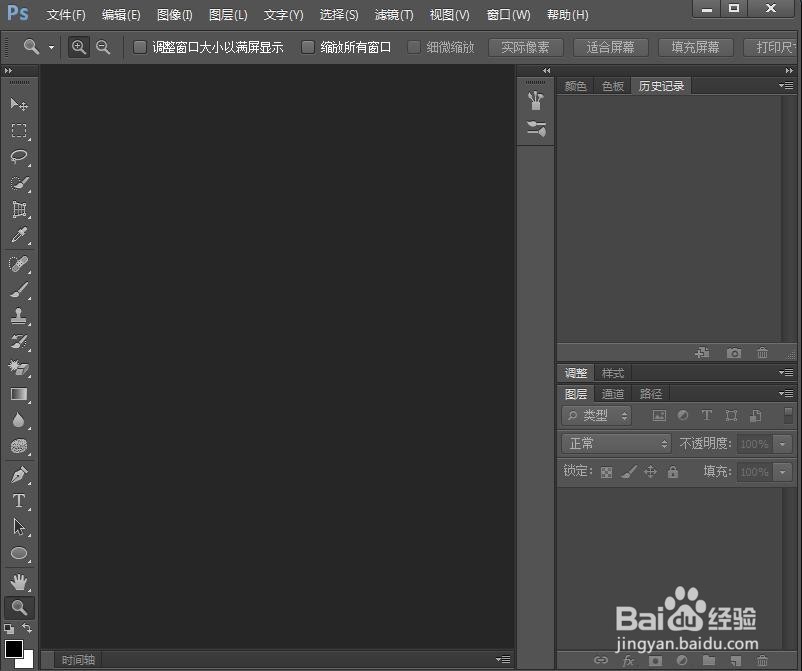如何在ps中将图片的基调变红
1、打开ps cs6,进入其主界面;
2、按ctrl+O,在打开窗口选中准备好的图片,按打开;
3、将图片添加到photoshop cs6中;
4、按ctrl+u,打开色相/饱和度对话框;
5、将色相值调大到148,按确定;
6、我们就将图片的颜色基调变成了红色;
7、处理前后照片的效果对比图如下。
声明:本网站引用、摘录或转载内容仅供网站访问者交流或参考,不代表本站立场,如存在版权或非法内容,请联系站长删除,联系邮箱:site.kefu@qq.com。
阅读量:94
阅读量:29
阅读量:33
阅读量:54
阅读量:72